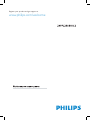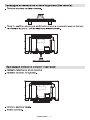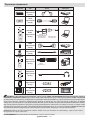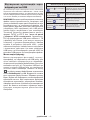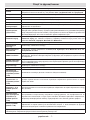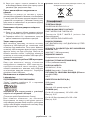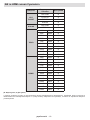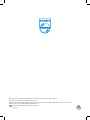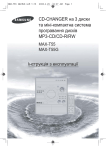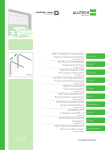Download Philips 2900 series Slim LED TV 24PFL2908H
Transcript
Register your product and get support at www.philips.com/welcome Зміст Кнопки управління телевізором............................ 1 Загальна робота..................................................... 1 Опції та функції меню............................................ 7 Специфікації...............................................................14 Кнопки управління телевізором •Кнопками +/- та CH+/- на пульті дистанційного управління можна перемикати канали та регулювати рівень гучності звуку. Загальна робота Встановлення батарейок в пульт дистанційного керування Обережно підніміть кришку на тильному боці пульта дистанційного керування. Вставте дві батарейки типу AAA. Переконайтеся, що контакти батарейки + та - відповідають позначкам на відсіку для батарейок (дотримуйтеся полярності). Закрийте кришку. Підключення живлення та антени / кабельного / супутникового ТВ 2. Напрям вниз 3. Селекторний перемикач Програм / Гучності / Аудіо-Відео / Режиму очікування Примітка: Ви можете рухати перемикач вгору або вниз для зміни гучності. Якщо ви бажаєте змінити канал, один раз натисніть на центральну частину перемикаа (Положення 3), а потім переміщайте його вгору або вниз. Якщо ви натиснете на середину перемикача ще раз, відобразиться екранне меню джерела. Якщо ви натиснете центральну частину перемикача та утримаєте це положення протягом декількох секунд, телевізор перейде в режим очікування. Головне меню OSD не може відображуватися за допомогою кнопок контролю. Робота з пультом дистанційного керування ВАЖЛИВО: Телевізор розрахований на роботу від електричної мережі напругою 220-240В змінного струму та, частотою 50 Гц. Після розпаковування і перед під'єднанням телевізора до електричної розетки, залиште телевізор на деякий час, щоб його температура відповідала температурі повітря в приміщенні. Вставте мережний шнур у розетку живлення. Антени / кабелю HDMI 1 1. Напрям вгору SPDIF Coax.OUT •Щоб відобразити вікно головного меню, натисніть на кнопку " " на пульті дистанційного керування. Щоб обрати певну вкладку меню, скористайтеся кнопками Вліво чи Вправо, а потім натисніть OK щоб перейти на обрану вкладку. Щоб обрати або задати певний параметр, використовуйте кнопки Вліво / Вправо / Вгору / Вниз. Щоб вийти з меню, натисніть на кнопку " " або " ". •Після підключення зовнішніх систем до телевізора можна перемикатися на різні джерела входу. Натискайте послідовно на кнопку SOURCE для вибору різних джерел. Додаткові приладдя, що входять у комплект •Пульт дистанційного керування •Батарейки: 2 x AAA •Інструкція для експлуатації •Короткий посібник з використання •єднувальний кабель БОКОВИЙ AV український - 1 - український - 2 - Дистанційне керування переглядом 1. Режим очікування 2. Зупинка (в ЗМІ відео режим браузера) 3. Відтворення (в режимі медіа-браузера) / Відтворення-Слайдшоу (в режимі медіабраузера) 4. Швидка зворотній (в ЗМІ відео режим браузера) 5. AV / Вибір джерела 6. TV 7. Електронне програмне керівництво (в каналах DVB) 8. Навігаційні кнопки (Вгору/Вниз/Ліворуч/ Правоуч) 9. Запис програм 10. Наступна програма / Попередня сторінка 11. Вимкнення звуку 12. Зменшення гучності 13. Зелена кнопка / Список Розклад (в EPG) Тег/ Всі ЮНТАГ (до списку обраних) 14. Червона кнопка 15. Цифрові клавіші 16. Субтитри ввімкнені – вимкнені (в каналах DVB) 17. Телетекст/ Mикширование (у режимі телетексту) 18. Синя кнопка / Редагування / Фільтрування списку каналів (у списку улюблених каналів та EPG) 19. Жовта кнопка / Розклад (в EPG) 20. Збільшення гучності 21. Попередня програма / Наступна сторінка 22. Вихід / Повернення / Покажчик (у режимі ТХТ) 23. Моно/стерео Подвійний I-II / Фактична мова (*)(в каналах DVB) 24. OK (Підтвердження) / Утримання (в режимі телетексту) / Список каналів 25. Iнформація / Відобразити (у режимі телетексту) 26. Меню увімк / вимк / Вихід (в режимі медіабраузера) 27. Масштабування зображення 28. Швидке просування (в ЗМІ відео режим браузера) 29. Пауза (в режимі медіа-браузера) / Запис зі зсувом часу Телетекст Натисніть кнопку TEXT, щоб увійти. Натисніть ще раз для активації змішаного режима. Натисніть кнопку ще раз, щоб вийти. Дотримуйтеся інструкцій, що відображаються у вікні цифрового телетексту. Цифровой телетекст (тільки для Великобританії) Натисніть кнопку TEXT, щоб переглянути цифровий телетекст. Робота з телетекстом здійснюється кольоровими та курсорними кнопками, а також кнопкою ОК. Метод роботи може різнитися залежно від контенту цифрового телетексту. Дотримуйтеся інструкцій, що відображаються у вікні цифрового телетексту. український - 3 - Перегляд підключень З'єднувач Тип Троси Пристрій Scart Підключення (назад) VGA Підключення (назад) БОКОВИЙ AV PC/YPbPr Audio Підключення (бічну) Боковий з’ єднувальний кабель для аудіо/відео (постачається) Кабель PC Audio (не додається) HDMI Підключення (назад) SPDIFF Підключення (назад) БОКОВИЙ AV Боковий AV Підключення (бічну) З’єднувальний кабель AV(додається) НАВУШНИКИ Навушники Підключення (бічну) USB Підключення (бічну) CI Підключення CAM module (бічну) ПРИМІТКА: При підключенні пристрою через роз'єм YPbPr або БОКОВИЙ AV використовуйте наявні в комплекті з'єднувальні кабелі. Див. рисунки вище. | Для відтворення звуку з ПК використовуйте БІЛИЙ і ЧЕРВОНИЙ роз'єми наявного в комплекті з'єднувального аудіо/відео кабеля БОКОВИЙ AV. | Якщо зовнішній пристрій підключено через роз'єм SCART, телевізор автоматично перейде в режим AV.| При прийомі каналів цифрового ТВ (Mpeg4 H.264) або в режимі роботи з програмою Media Browser роз'єм SCART не буде забезпечувати виведення сигналу. |При використанні настінного кріплення (опція) рекомендується підключити всі кабелі в роз'єми на задній панелі телевізора до установки на стіну. | Вставляйте або видаляйте модуль CI, лише коли телевізор ВИМКНЕНИЙ. Для отримання докладної інформації про налаштування прочитайте інструкцію з використання модуля. Примітка: Можна використовувати кабель YPbPr–VGA (не входить до комплекту), щоб сигнал YPbPr міг проходити через вхід VGA. ПОПЕРЕДЖЕННЯ: Не можна водночас обробляти сигнали VGA та YPbPr. український - 4 - Вмикання/вимикання Для включення телевізора •Підклєчiть кабель живлення до розетки 220-240V AC, 50 Гц. •Загориться світлодіодний індикатор режиму очікування •Щоб ввімкнути телевізор із режиму очікування, виконайте одну з вказаних дій: •Натисніть кнопку " ", CH- або CH+ або цифрову кнопку на пульті дистанційного керування. •Н а т и с н і т ь н а п е р е м и к а ч у п р а в л і н н я , розташований на лівій стороні телевізора. Телевізор увімкнеться. Примітка: Якщо телевізор вмикається кнопками CH- або CH+ на ПДК або на телевізорі, буде ввімкнений останній канал, який переглядався. Ввімкнути телевізор можна виконавши будь-яку з вказаних дій. Вимикання телевізора •Натисніть на кнопку “ ” на пульті дистанційного або утримуйте контрольний вимикач на телевізорі до вимкнення. Тоді телевізор перейде в режим очікування. •Щоб повністю вимкнути телевізор, відключiть мережний шнур від розетки. Примітка: Коли телевізор перебуває в режимі очiкування, індикатор режиму очікування може мигати, що свідчить про те, що активні функції Пошук у режимі очiкування, Завантаження по протоколу бездротової мережі або Таймер. Початкова установка При першому ввімкненні відобразиться екран вибору мови зі списком всіх доступних мов в алфавитному порядку. За допомогою кнопок " " або " " оберіть потрібну мову та натисніть на кнопку OK, щоб підтвердити вибір. З'явиться меню "Початкова установка". Використовуйте " " або кнопку " ", щоб встановити потрібну країну, і натисніть на кнопку " ", щоб вибрати Тип Пошуку. Для вибору бажаного типу пошуку користуйтеся кнопкою “ ”або “ ”. Доступні такі види пошуку: цифровий та аналоговий, тільки цифровий і тільки аналоговий. Після завершення натисніть на " ", щоб обрати Мову телетексту. Натісніть на кнопку " " або " " для обрання бажаної Мови телетексту. Можна обрати Так , якщо необхідно сканувати закодовані канали. Натисніть OK на ПДК для продовження, і на екрані з'явиться вікно пошуку. Оберіть вид пошуку для пошуку та збереження каналів обраного джерела. ВАЖЛИВО: При виборі Франції чи Італії у якості країни буде запропоновано встановити та підтвердити PIN-код. Обраний PIN-код не може бути 0000.Введіть PIN-код та підтвердіть його, ввівши ще раз. Щоб продовжити, натисніть кнопку OK. Якщо обидва введених PIN-коди збігаються, буде встановлений головний PIN-код. ПОПЕРЕДЖЕННЯ: Якщо для будь-якої функції з меню потрібен PIN-код, слід вводити PIN-код, що був встановлений раніше під час первинної установки. Якщо PIN-код, що був встановлений під час першої установки, забутий, можна скористатися головним PIN-кодом 4725. Підключення антени При виборі опції АНТЕНА у вікні тип пошуку цифровий телевізор буде шукати цифрову трансляцію ПРИМІТКА: Для відміни можна натиснути на кнопку " ". Після збереження всіх доступних каналів на екрані з'явиться список каналів. Щоб впорядкувати канали за LCN(*), виберіть "Так" та натисніть кнопку OK. Натисніть кнопку " ", щоб вийти зі списку каналів та почати перегляд телевізора. (*) LCN –це система номерів логічних каналів, яка організовує доступні програми мовлення відповідно до розпізнаваної послідовності каналів (у разі наявності). Установка кабелю Виберіть опцію КАБЕЛЮ та натисніть кнопку OK на ПДК для продовження. Для продовження оберіть ТАК і натисніть ОК. Щоб скасувати операцію, оберіть NO і натисніть ОК. У цьому вікні можна обрати діапазон частот. Для вибору рядка використовуйте кнопки “ ” або “ ”. Діапазон частот можна ввести вручну цифровими кнопками ПДК. Встановіть потрібну початкову і кінцеву частоту частоти початку й закінчення, використовуючи цифрові кнопки ПДК. Після цього Ви можете встановити крок пошуку на значення 8000 кГц або 1000 кГц. Якщо вибрати 1000 кГц, телевізор виконуватиме пошук максимально детально. Час пошуку, відповідно, збільшиться. В залежності від вибору країни на екрані початкової установки, на екрані Мережевого пошуку каналів може бути доступний крок пошуку 250 кГц. Зверніть увагу, що пошук з кроком 250 кГц може тривати довше. Функція Network ID Функція отримує мережеву інформаційну таблицю. Ця таблиця містить інформацію про вибрану мережу. Вона може змінюватися в залежності від оператора та регіону мовлення. На завершенні натисніть кнопку OK, щоб почати автоматичний пошук. Телеізор виконає пошук доступних каналів мовлення та збереже їх. український - 5 - Відтворення мультимедіа через вхідний роз’єм USB До телевізора через USB-порти можна під'єднати жорсткий диск USB або USB-пам'ять. Таким чином можна відтворювати файли, що зберігаються на USBдискові. Підтримуються зовнішні жорсткі диски розміром 2.5” та 3.5” дюймів (із зовнішнім джерелом живлення). ВАЖЛИВО! Ви можете зробити резервне копіювання файлів перед підключенням до телевізора, щоб уникнути можливої втрати даних. Виробник не несе відповідальності за пошкодження файлів або втрату даних. Можливо, деякі типи USB-пристроїв (наприклад, MP3-програвачі) або USB-диски/ пам'ять будуть несумісними з цим телевізором. Телевізор підтримує форматування дисків у форматі FAT32 та NTFS, але запис на диски у форматі NTFS неможливий. Зауваження: Під час форматування USB-диска обсягом 1 ТБ (терабайт) або більше у вас можуть виникнути складнощі з процесом форматування. Швидка вставка й добування пристроїв USB – украй небезпечна операція. Уникайте частого під'єднання і відключення пристрою. Це може пошкодити USB-плеєр та безпосередньо пристрій USB. Не витягайте USB-модуль під час відтворення файлів. Робота в режимі Цикл/Перемішування Ввімкніть програвання за та активуйте допомогою Ввімкніть програвання кнопкою OK та активуйте Ввімкніть програвання за допомогою кнопки OK/ та активуйте Ввімкніть програвання за допомогою кнопки OK/ та активуйте Меню медiа-браузеру Можна відтворювати фотографії, музику і відеофайли, що зберігаються на USB-диску, для цього необхідно під'єднати його до телевізора і скористатися програмою Media Browser. Для цього виконайте наступні дії: Під'єднайте USB-диск до одного із вхідних USB-роз'ємів, що знаходяться на бічній панелі телевізора. Натисніть на кнопку " " та оберіть вкладку Media Browser за допомогою кнопок Вліво/Вправо та OK. Відкриється основне вікно програми Media Browser. Обравши вкладку Відео, Музика або Зображення, можна відобразити відповідний контент. Щоб скористатися функціями відтворення мультимедіа, дотримуйтесь вказівок, наведених для кнопок під кожним пунктом екранного меню. Ви можете встановити параметри медіабраузера, використовуючи діалогове вікно Настройки. український - 6 - Телевізор програє наступний файл та зациклить список. один файл буде програватися циклічно (повторюватися). файли програватимуться у випадковому порядку. програвання буде продовжуватися у випадоковому порядку. Опції та функції меню Зміст меню зображення Режим Відповідно до ваших вимог до перегляду можна встановити опцію відповідного режиму. Зображення можна встановити у такі режими: Кіно ,Гра,Динамічний або Природний. Контраст Встановлює значення світлого та темного на екрані. Яскравість Встановлює значення яскравості для екрану. Чіткість Встановлює значення чіткості для об’єктів, що відображаються на екрані. Колір Встановлює значення кольору, налаштовуючи кольори. Режим економії електроенергії Можна встановити режим Режим економії електроенергіїв стан Eco, відключення зображення та відключено. Підсвічування (додатково) Ця настройка контролює рівень підсвічування та може встановлюватись на Авто, Максимум, Мінімум та Еко (необов’язково). Функція підсвічування вимикається у разі вмикання режиму енергозбереження (Power Save Mode). Підсвічування не можна активувати в режимі VGA або Медіа Браузера, або коли встановлено режим зображення Гра. Зниження шуму При слабкому сигналі й перешкодах на зображенні використовуйте настроювання Зниження шуму для зниження перешкод. Параметр Зниження шуму може мати такі значення: Низький, Середній, Високий або Вимкнено. Розширені настройки Температура кольору Налаштовує тональність кольору. Масштабування зображення Встановлює розмір зображення на Авто,16:9, Субтитри, 14:9, Масштаб 14:9, 4:3, Панорамний або Кіно. HDMI True Black Переглядаючи відео з джерела HDMI, цю функцію можна буде побачити в меню Настройки зображення. Ви можете використовувати цю функцію для покращення чорного кольору на зображенні. Режим перегляду фільмів (опція): У порівнянні зі звичайними телевізійними програмами, фільми записуються при іншій частоті кадрів Включите дану функцію, коли переглядаєте фільми, для чіткого перегляду сцен зі швидким рухом Зсув кольору Налаштуйте тональність кольору. Скидання Скидає настройки зображення до значень за промовчанням. Автоматичне позиціонування (в режимі роботи з ПК) Автоматично оптимізує дисплей. Натисніть ОК для оптимізації. Положення по горизонталі - H (в режимі роботи з ПК) Функція горизонтального положення переміщає зображення горизонтально по екрані вправо або вліво. Положення по вертикалі - V (в режимі роботи з ПК) Функція вертикального положення переміщає зображення на екрані вертикально нагору або долілиць. Синхросигнал для відтворення зображень (в режимі роботи з ПК) Настроювання сiнхросигналу виправляє перекручування, які відображаються як вертикальна сегментація в смуги при інтенсивно мінливих крапкових зображеннях, наприклад великоформатні таблиці, параграфи або текст більше дрібних шрифтів Фаза (в режимі роботи з ПК) Залежно від встановлених на телевізорі роздільної здатності та частоти сканування зображення на екрані може бути нечітким або сніжити. У таких випадках ця функція дозволяє методом проб і помилок отримати чітке зображення. В режимі VGA (PC) деякі елементи в меню Зображення буде недоступним. Замість цього в режимі ПК до налаштувань зображення будуть додані налаштування режиму VGA. український - 7 - Опції та функції меню Зміст меню звуку Гучність Еквалайзер: Налаштування рівня гучності. У меню еквалайзера режим можна змінити на Музика, Фільм, Мова, М'який, Класичний або Визначений користувачем. Для повернення в попереднє меню натисніть кнопку " ". Параметри меню еквалайзера можна змінювати вручну, лише коли Режим еквалайзера встановлено на Користувацький. Баланс Дане настроювання використовується для регулювання балансу лівого або правого динаміка. Навушники Встановлює гучність навушників. Режим звуку Можна вибрати режими: Моно, Стерео, Двомовна трансляція I або Двомовна трансляція II тільки у випадку, якщо вони підтримуються вибраним каналом. Функція AVL Функція Автоматичне обмеження гучності регулює звук для одержання фіксованого рівня вихідного звуку між програмами (Наприклад, рівень гучності рекламних роликів звичайно вище, ніж у звичайних програм). Динамічний бас: Для вмикання або вимикання Динамічного басу натисніть “ ” або “ ”. Цифровий вихід Встановлення типу цифрового виходу аудіо. Робота зі списком каналів Телевізор сортує всі збережені станції в списку каналів. Ви можете редагувати цей список каналів, встановлювати вибране або встановлювати активні станції для Списку каналів. •Виберіть з головного меню пункт Список каналів. •В и бе р і т ь п у н к т Ре д а г у ва т и с п и с о к каналів, щоб змінити послідовність збережених каналів. На цьому екрані можна переміщувати, змінювати назву та блокувати канали. •Щоб створити список улюблених програм, виберіть пункт Вибране. •Щоб відсортувати список каналів, виберіть пункт Список Активний каналів. Ви можете обрати параметр типу трансляції зі списку, використовуючи кнопки “ ” /“ ” та OK. Налаштовує параметри батьківського контролю. Для заборони перегляду певних програм канали та меню можна заблокувати, використовуючи систему батьківського контролю. Виберіть в меню Налаштування пункт Батьківський контроль та натисніть OK для продовження. Для перегляду параметрів меню батьківського контролю треба ввести PIN-код. Заводський PIN-код за умовчанням 0000. Заводська PIN-номер 0000. Після введення правильного PIN-кода будуть відображені налаштування батьківського контролю: Блокування меню: Настройки блокування меню вмикають або вимикають доступ до меню. Вікове блокування: При встановленні цей параметр отримує інформацію про вік у мовника, і якщо позначка про вік відсутня, вимикає доступ до цього каналу. Захист від дітей: Якщо вибрана опція Захист від дітей, то управляти телевізором можна буде тільки за допомогою пульта дистанційного керування. В цьому випадку кнопки панелі управління не функціонуватимуть. Установка PIN: Встановлєє новий PIN: ВАЖЛИВО: Заводський PIN-код за умовчанням – 0000. При зміні його необхідно записати й зберігати у надійному місці. Примітка: Якщо в параметрі Країна вказана Ф р а н ц і я , м ож н а в и к о р и с то ву ва т и к о д за умовчанням 4725. український - 8 - Опції та функції меню Настройка перегляду вмісту меню Умовний доступ Керує модулями умовного доступу, якщо вони є. Мова Дозволяє налаштувати мовні параметри (-може змінюватися в залежності від обраної країни). Будуть відображені рекомендовані та поточні налаштування. Ці настройки можна змінити лише якщо мовник це підтримує. Батьківський контроль Налаштовує параметри батьківського контролю. Таймери Встановлює таймери для вибраних програм. / Встановлює таймер сну, який вимикає телевізор через певний час. Конфігурація записів Відображає меню конфігурації записів. Настройки дати/часу Встановлєє дату та час. Примітка: * Телевізор отримує інформацію про час через ефір. Правильний час буде доступний в пункті Налаштування дати / часу, якщо мовником передається інформація про час. Якщо телевізор не налаштований ні на який канал, параметри дати / часу можна змінити. Однак, якщо телевізор налаштований на канал, тільки змінити можна тільки «Режим налаштування часу», і якщо він встановлений як Вручну, буде доступне налаштування часового поясу. * Якщо Телевізор перейде в режим очікування, і при наступному вмиканні сигналу не буде, час поновлений не буде. Якщо сигнал мовника наявний, інформація про час буде отримана через ефір. Іншими словами, інформація про час буде отримана за такими пріоритетами: Телевізор у першу чергу шукає інформацію про час в ефірі, потім у налаштуваннях користувача, і, нарешті, у телетексті. Джерела Активізує та вимикає обрані джерела. Встановлення і переналаштування змісту меню Відображення автоматичних опцій налаштування. Цифрова антена:Здійснєє пошук і зберігає антенні станції цифрового телебачення. Цифровий кабель: Здійснєє пошук і зберігає кабельні станції цифрового Автоматичний телебачення. пошук каналів (переналаштування) Аналоговий: Здійснєє пошук і зберігає аналогові станції. Цифрова антена та аналогова:Здійснює пошук та збереження станцій ефірного цифрового і аналогового телебачення. Цифровий кабель та аналоговий: Здійснює пошук та збереження станцій кабельного цифрового і аналогового телебачення. Ручне Сканування Каналів Ця функція може використовуватись для прямого введення мовлення. Перегляд каналів мережевого зв'язку Пошук пов'язаних каналів в системі мовлення. Аналогове тонке налаштування Ці параметри можна використовувати для тонкого налаштування аналогових каналів. Ця функція недоступна, якщо немає збережених аналогових каналів. Початкова установка Використовується для видалення усіх збережених каналів і налаштувань, відновлення заводських налаштувань телевізора і розпочинання процедури початкової установки. Більш детальну інформацію про цю дію див. у розділі "Початкова установка". український - 9 - Опції та функції меню (*) Видимий для Данії, Швеції, Норвегії або Фінляндії. Очистіть список О ч и щ е н н я с е р в і с - сервісів та настисніть OK. На екрані відобразиться повідомлення OSD. листа Виберіть TAK та натисніть OK для продовження, або виберіть NO та натисніть OK для відміни операції. Інші параметри: Відображає інші настройки телевізора: Максимальний час відображення меню Зміна тривалості відображення для екранів меню. Сканування закодованих каналів У разі вмикання цього параметру система буде шукати також і закодовані канали. При її відключенні пошук кодованих каналів виконуватися не буде як при ручному, так і при автоматичному пошуку. Синій фон(опціонально) Вмикає або вимикає систему синього фону, коли сигнал слабкий або відсутній. Оновлення програмного забезпечення Використовуйте цей пункт для забезпечення найактуальніших даних у телевізорі. Для правильної работи ваш телевізор має перебувати в режимі очікування. Версія програми Відображає Версія програми: Поганий слух Якщо мовник включає спеціальний аудіосигнал, можна включити дану опцію, щоб приймати подібні сигнали. Аудіоопис Аудіоопис відноситься до додаткової звукової доріжки телепрограм та фільмів, яка потрібна для сліпих користувачів та користувачів із порушенням зору. Дану функціє можна використовувати тільки, якщо трансляція підтримує додаткові доріжки опису. Автоматичне вимкнення телевізора Ви можете встановити значення затримки перед вимкненням телевізора. Коли значення проміжку часу буде вичерпано, і телевізор не використовувався протягом цього часу, він вимкнеться. Тип мовлення Виберіть бажаний тип мовлення. Пошук в режимі очікування (опція) При відключенні функціїї пошуку в режимі очікування дана функція буде недоступною. Для використання функціїї пошуку в режимі очікування Якщо функція пошуку в режимі очікування включена, то пошук доступних каналів буде відбуватися, коли телевізор знаходиться в режимі очікування. Якщо буде знайдено новий або пропущений канал, з'явиться повідомлення із запитом щодо виконання змін. Після чого перелік каналів буде оновлено та змінено. Активуйте функцію пошуку в режимі очікування, щоб ваш телевізор міг автоматично оновлювати частоту віщання, канали та здійснювати подібні зміни. український - 10 - Посібник з електронної програми (EPG) Деякі, але не всі канали, посилають інформацію про поточнi і наступнi події. Натисніть кнопку " " для перегляду меню EPG. Вгору/Вниз/Ліворуч/Праворуч: Навігація по електронній програмі передач (EPG). OK: Відображення опцій для передачі. ІНФОРМАЦІЯ: Відображення докладної інформації про обрану передачу. ЗЕЛЕНА: Перехід до перегляду електронної програми передач у вигляді списку. ЖОВТА: Перехід до перегляду електронної програми передач в хронологічному порядкові. СИНІЙ: відображення параметрів фільтрації. : Телевізор почне запис обраної програми. Щоб зупинити запис, натисніть кнопку повторно. Запис програм ВА Ж Л И ВО : В и к о р и с то ву юч и н о в и й U S B - д и с к , рекомендується спочатку відформатувати диск на телевізорі, використовуючи функцію "Форматувати диск" Щоб записати програму, ви маєте спочатку підключити USB-пристрій до телевізора, коли телевізор буде вимкненим. Після цього ввімкніть телевізор, щоб активувати функцію записування. Для використання функції запису ви маєте підключити USB-диск або зовнішній жорсткий диск до телевізора, а підключений USB-диск повинен мати мінімум 1 ГБ ємності зі швидкістю 2.0. Якщо USB-пристрій не підтримує швидкість 2.0, з'явиться повідомлення про помилку. Примітка: Програми, що записуються, зберігаються на приєднаний USB-диск. За бажанням записи можна зберегти або скопіювати на комп'ютер, проте відтворення цих файлів на комп'ютері буде неможливе. Відтворення записів можливе тільки на телевізорі. ВАЖЛИВО: Щоб записати програму, ви маєте спочатку підключити USB-пристрій до телевізора, коли телевізор буде вимкненим. Після цього ввімкніть телевізор, щоб активувати функцію запису. Інакше функція записування не буде доступною. П р и мітк а: При ві д к л ад еному перегл яд і мож е спостерігатися затримка синхронізації аудіо- та відеопотоків (Lip Sync). Запис радіопередач Примітка: Перехід до іншого мовника або джерела є неможливим під час запису. Записані програми розбиваються на частини по 4 Гб. Параметри програми В меню Електронної програми передач натисніть на кнопку OK для входу в меню опції передачі. Вибір каналу В меню ПЕП, використовуючи цей параметр, ви можете перейти до обраного каналу. Таймер запису / видалення запису Після обрання програми в меню ПЕП натисніть кнопку ОК, та відобразиться екран Параметри. Оберіть параметр "Запис" та натисніть кнопку ОК. Після цієї операції запис встановлюється на обрану програму. Для відміни вже встановленого запису виділіть програму та натисніть кнопку ОК, а потім оберіть параметр "Видалити таймер запису". Запис буде відмінено. Встановити таймер / Видалити таймер Після обрання програми в меню ПЕП натисніть кнопку ОК, та відобразиться екран Параметри. Оберіть параметр "Встановити таймер на подію" та натисніть кнопку ОК. Ви можете встановити таймер для майбутніх програм. Для скасування вже запланованого запису оберіть передачу та натисніть на кнопку ОК . Потім оберіть "Видалити таймер". Таймер буде відмінено. Примітка: Неможливо записувати або встановлювати таймер на дві або більше окремих подій в один проміжок часу неможливий. Запис телепрограм може проводитися максимум 10 годин. Якщо швидкість запису підключеного USB-диска є недостатньою, запис може не вийти, а функція зсуву часу буде недоступною. Запис програм у форматі HD може мати більший розмір на USB-диску, в залежності від роздільної здатності мовлення. Тому для запису програм в форматі HD рекомендується використовувати жорсткі диски USB. Не відключайте USB/жорсткий диск під час запису. Це може пошкодити приєднаний USB/жорсткий диск. Підтримується розподіл дисків на сектори. Можливі максимум 2 розділи. Якщо диск розділений більш ніж на 2 розділи, може статися збій. Перший сектор USB-диска використовується для функцій відеозаписувального пристрою PVR-ready. Щоб користуватися функцією PVR-ready, його треба відформатувати як основний сектор. Деякі потокові пакети не можуть записуватись через проблеми з сигналом, тому іноді відео може зупинятись від час відтворення. Клавіші Запис, Відтворення, Пауза, Відтворення (для PlayListDialog) не використовуються з увімкненим телетекстом. Якщо запис починається з таймеру, коли телетекст увімкнений, телетекст автоматично вимкнеться. Такод використання телетексту вимкнене, якщо є поточний запис або відтворення. український - 11 - Запис зі зсувом часу Конфігурація записів Натисніть кнопку (ПАУЗА) під час перегляду трансляції, щоб перейти до режиму зсуву часу. У режимі зрушення за часом передача припиняється і одночасно записується на підключений диск USB. Натисніть кнопку (ВІДТВОРЕННЯ) знову, щоб переглянути програму з моменту зупинки. Ви побачите різницю зсуву між реальною та зсунутою програмою в панелі інформації. Миттєвий запис Щоб розпочати запис події негайно під час . Для перегляду програми, натисніть кнопку запису наступної події в EPG (Електронна програма телепередач), знову натисніть кнопку на пульті дистанційного керування. В такому випадку на екрані буде відображено повідомлення із запрограмованими для запису подіями. Щоб скасувати миттєвий запис, натисніть кнопку (ЗУПИНИТИ). Примітка: Перемикання на інший канал або джерело, а також перегляд у медіа-браузері під час запису не доступні. Якщо видкості вашого USB-пристрою не достатньо, то під час запису програм або відкладеного перегляду на екрані з'явиться повідомлення з попередженням. Перегляд записаних програм В головному меню використовуйте кнопки " " або " ", щоб обрати Медіа-браузер, після чого натисніть кнопку OK. Виділяйте позицію бібліотека записів за допомогою кнопки " " або " " і натисніть на кнопку ОК, щоб увійти в бібліотеку. Відобразиться Бібліотека записів. Оберіть записаний елемент в списку (якщо він був записаний), використовуючи кнопку “ ” / “ ” Натисніть кнопку ОК, щоб переглянути Play Параметри відтворення. Оберіть параметр, використовуючи кнопки " " / " " або ОК. Примітка: Під час відтворення записів перегляд головного меню та пунктів меню буде не доступним. Щоб зупинити відтворення та повернутися до Бібліотеки записів, натисніть кнопку (ЗУПИНИТИ). Повільно вперед Якщо ви натиснете кнопку (ПАУЗА) під час перегляду записаної програми, функція повільного переходу вперед буде доступною. Ви можете кнопку для повільного використовувати натискання переходу вперед. Кількаразове кнопки змінить швидкість повільного переходу вперед Оберіть елемент Конфігурація записів в меню Параметри для конфігурації параметрів запису. Кнопка ОК: Відформатувати диск ВАЖЛИВО: Пам'ятайте, що в цьому випадку всі дані на USB-диску будуть втрачені, а формат диску перетвориться на FAT32. ВАЖЛИВО: У більшості випадків форматування USB-диска відновить нормальну роботу; проте в цьому випадку ВСІ дані на USB-диску будуть втрачені. Примітка: Якщо при включенні запису з'являється повідомлення "швидкість USB недостатня", спробуйте включити запис повторно. Якщо помилка залишається, можливо, ваш USB-диск не відповідає вимогам швидкості. Спробуйте під'єднати інший USB-диск. Оновлення програмного забезпечення Ваш телевізор може знаходити та оновлювати нове програмне забезпечення для каналів (в разі доступності). Під час пошуку через канали мовлення телевізор переглядає канали, збережені в налаштуваннях. Тому перед пошуком оновлення програмного забезпечення рекомендується виконати автопошук та оновити всі наявні канали. 1) Оновлення програмного забезпечення через USB-порт Перед початком.. Перек онайтеся, що у вас є USB-флеш з відповідним вільним простором. Не використовуйте жорсткий USB-диск для оновлення програмного забезепечення. Отримайте оновлення програмного забезпечення у свого дилера або за адресою www.philips.com/support. П е р е в і р к а п от оч н о ї в е р с і ї п р о г р а м н о го забезпечення телевізора за допомогою Меню > Налаштування > Інші Налаштування > Оновлення програмного забезпечення пункту. Якщо знайдена версія не новіша за встановлену на телевізорі, оновлювати програмне забезпечення потреби немає. Не встановлюйте нижчу версію програмного забезпечення – це може викликати проблеми. •Після отримання найновішої версії програмного забезпечення скопіюйте BIN-файлу на флешпам'ять USB. •Тепер під'єднайте флеш-пам'ять USB до USBпорту телевізора. •Вимкніть телевізор головним вимикачем та від'єднайте шнур живлення. •Направте пульт дистанційного керування в сторону телевізора. Тепер натисніть кнопку ОК і утримуйте кнопку ОК (Не відпускайте кнопку ОК). український - 12 - •Під'єднайте шнур живлення до розетки та ввімкніть телевізор. •Тримайте кнопку ОК натисненою не менше п'яти секунд після того, як телевізор увімкнеться, і потім відпустіть. Повинен запуститися процес оновлення програмного забезпечення. •Телевізор може ввімкнутися в режимі початкового налаштування після встановлення програмного забезпечення. ВАЖЛИВО Не натискайте ніяких інших кнопок на ПДК або на телевізорі під час оновлення програмного забезпечення. Не від'єднуйте флеш-пам'ять USB від телевізора під час оновлення. Для запобігання випадковому оновленню видаліть BIN-файл з флеш-пам'яті USB за допомогою к о м п ' ю т е р а п і с л я у с п і ш н о го о н о вл е н н я програмного забезпечення. 2) 3:00 Пошук та оновлення у фоновому режимі •Якщо Автоматичне сканування в менє Параметри оновлення увімкнене, телевізор прокидається в 3:00 та шукає канали, щоб завантажити оновлення. Якщо нове програмне забезпечення знайдене на успішно завантажене, при наступному запуску телевізор матиме нове програмне забезпечення. Примітка про перезавантаження: Перезавантаження – це останній крок в процедурі оновлення, якщо завантаження нового програмного забезпечення відбулося успішно. Під час перезавантаження телевізор виконує остаточну установку програми. Під час перезавантаження панель вимикається, блимання переднього індикатора свідчить про активність. Приблизно через 5 хвилин телевізор увімкнеться з активованим новим програмним забезпеченням. Телевізор може ввімкнутися в режимі початкового встановлення програмного забезпечення. •Якщо ваш телевізор не вмикається через 10 хвилин, відклєчіть його від мережі на 10 хвилин й вклєчіть знову. Телевізор має увімкнутися з новим програмним забезпеченням. Якщо телевізор все ще не працєє, повторіть послідовність вимикання та вмикання ще декілька разів. Якщо телевізор не працєє, зверніться до сервісного центру, щоб вони залагодили проблему. Увага: Не відключайте телевізор від мережі під час перезавантаження поки блимає індикатор. Це може призвести до того, що телевізор не увімкнеться, й вам доведеться звернутися до сервісного центру. Пошук і усунення несправностей та рекомендації Інерційність зображення - залишкове зображення Зверніть увагу, що при відображенні сталого зображення (нерухомого або під час паузи) може з'являтися залишкове зображення. Через певний час стале зображення на РК-Телевізорі може зникнути. Спробуйте вимкнути телевізор на деякий час. Щоб уникнути подібних проблем, не залишайте на екрані одне й те саме зображення протягом тривалого часу. Немає живлення Якщо відсутнє живлення, переконайтеся в тому, що вилка увімкнена в розетку мережі живлення. Низька якість зображення 1. Чи ви обрали правильну телевізійну систему? 2. Чи не знаходиться телевізор або кімнатна антена занадто близько до незаземленого звукового встаткування або неонових ламп і т.д.? 3. Високі будівлі і гори можуть привести до того, що зображення розмиватиметься і двоїтиметься. Іноді поліпшити якість зображення дозволяє зміна напряму антени. Неможливо прочитати зображення або телетекст? 4. Перевірте, чи правильна обрана в налаштуваннях частота. 5. Виконайте переналаштування каналів. 6. Якість зображення може погіршитися, якщо до телевізора одночасно підключено два зовнішні пристрої. У такому разі від'єднайте один із зовнішніх пристроїв. Відсутнє зображення 1. Повідомлення «немає зображення» означає, що телевізор не одержує сигналу. Чи правильні кнопки Ви обрали на пульті дистанційного керування? Повторіть процедуру ще раз. Перевірте правильність вибору джерела сигналу. 2. Чи правильно підключена антена? 3. Чи щільно підключені роз'єми антени? 4. Чи не пошкоджений антенний кабель? 5. Чи правильні роз'єми використовується для підключення антени? 6. Якщо Ви маєте сумніви, зверніться до свого постачальника. Відсутній звук 1. Чи не вимкнено на телевізорі звук? Щоб скасувати беззвучний режим, натисніть на кнопку " " або підвищуйте рівень гучності. український - 13 - 2. Звук чути лише з одного динаміка. Чи не встановлений баланс повністю в сторону одного динаміка? Див. розділ меню Звук. Примітка: Знак Pb нижче символу батарей означає, що батарея містить свинець Пульт дистанційного керування не працює Телевізор не реагує на сигнали з пульта дистанційного керування. Можливо, сіли батарейки. У такому разі Ви можете використовувати кнопки управління на телевізорі. (* Можливо тільки у разі, якщо вони не заблоковані за допомогою функції батьківського контролю). ТЕЛЕТРАНСЛЯЦІЯ Неможливо обрати джерело вхідного сигналу ПРИЙОМ ЦИФРОВОГО СИГНАЛУ 1. Якщо ви не можете обрати джерело вхідного сигналу, можливо, відсутні підключені пристрої. 2. Перевірте кабелі AV і підключення, якщо ви раніше намагалися підключити пристрій. Батарея Продукія Специфікації PAL/SECAM B/G D/K K’ I/I’ L/L’ DVB-T MPEG2 DVB-T MPEG4 HD Тех н ол о г і я D V B - T M H E G - 5 ( т і л ь к и д л я Великобританії) DVB-C MPEG2 DVB-C MPEG4 HD Запис недоступний КАНАЛИ ПРИЙОМУ: Щоб записати програму, ви маєте спочатку підключити USB-пристрій до телевізора, коли телевізор буде вимкненим. Після цього ввімкніть телевізор, щоб активувати функцію запису. Інакше функція запису не буде доступна. Якщо ви не можете виконати запис, спробуйте вимкнути телевізор, а потім знову вставити USB-пристрій з вимкненим телевізором. VHF (ДІАПАЗОН I/III) / UHF (ДІАПАЗОН U) ГIПЕРДІАПАЗОН Занадто повільна робота USB-пристрою РАДІОЧАСТОТНИЙ АНТЕННИЙ ВХІД Я к що п р и в к л юч е н н і з а п и с у з ' я вл я є т ь с я повідомлення «швидкість USB недостатня», спробуйте включити запис повторно. Якщо помилка залишається, можливо, ваш USB-диск не відповідає вимогам швидкості. Спробуйте під'єднати інший USB-диск. 75 Ом (незбалансований) КІЛЬКІСТЬ ЗАЗДАЛЕГІДЬ ВСТАНОВЛЕНИХ КАНАЛІВ 1000 (800 DVB-T / 200 аналогових) ІНДИКАТОР КАНАЛУ Повідомлення на екрані РОБОЧА НАПРУГА 220-240V AC, 50 Hz. AUDIO Німецький + Стерео Nicam ПОТУЖНІСТЬ ЗВУКОВИХ ВИХОДІВ (ВТRMSRMS. ) (10% THD) Виготовлено за ліцензієє Dolby Laboratories. 2x2,5 ПІДТВЕРДЖЕННЯ ТОРГОВОЇ МАРКИ ЕНЕРГЕТИЧНІ ВИТРАТИ (Вт) “Dolby” і символ подвійного -D є торговими марками Dolby Laboratories. 50 Вт (макс) RMS ПАНЕЛЬ Дисплей 16:9, розмір екрану 24” РОЗМІРИ (мм) Інформація для користувачів з утилізації старого встаткування й батарей Д x Ш x В (з підставкою): 135 x 563 x 381 (Тільки для країн Європейського Союзу) Д х Ш х В (без підставки):35 x 563 x 344 Д а н і с и м вол и оз н ач а ют ь , що з аз н ач е н е встаткування не можна утилізувати разом з побутовими відходами Якщо потрібно утилізувати продукт або батарею, звернетеся в систему збору або до організації з переробки. Вага (кг): 4,25 Вага (кг): 4,05 український - 14 - Підтримувані дозволи DVI При підключенні пристроїв до рознімань телевізора TV через кабелі DVI to HDMI (не надаються) можна використовувати наступну інформацію про розд. здатність. Типові режими зображення при підключенні ПК У наступній таблиці наведені пояснення до деяких типових режимів зображення. Ваш телевізор може не підтримувати всіх значень роздільної здатності екрану. Телевізор підтримує розподільну здатність до 1920x1080. Покажчик Розподільча здатність Частота 1 640x400 70Hz Покажчик Розподільча здатність Частота 2 640x480 60 Гц-66 Гц-72 Гц -75 Гц 1 640x350p 60 Hz 3 800x600 56Hz-60Hz-70Hz-72Hz -75Hz 2 640x400p 60 Hz 4 832x624 75 Hz 3 1024x768 60 Hz 5 1024x768 60Hz-66Hz-70Hz-72Hz -75Hz 4 1280x768 60 Hz 6 1152x864 60 Гц-70 Гц-75 Гц 5 1360x768 60 Hz 7 1152x870 75Hz 6 720x400 60 Hz 8 1280x768 60 МГц - 75 МГц 9 1280x960 60 Гц-75 Гц 7 800x600 56 Hz 10 1280x1024 60 Гц-75 Гц 8 800x600 60 Hz 11 1360x768 60 Hz 9 1024x768 60 Hz 12 1400x1050 60 Гц-75 Гц 10 1024x768 66 Hz 13 1400x900 11 1280x768 60 Hz 60 Hz 12 1360x768 60 Hz 1280x1024 60 Hz 14 65 Гц-75 Гц 1600x1200 15 1680x1050 60 Hz 13 16 1920x1080 60 Hz 14 1280x960 60 Hz 17 1920x1200 60Hz 15 1280x1024 60 Hz 18 480i - 480p 60Hz 16 1400x1050 60 Hz 19 576i - 576p 50Hz 17 1600x1200 60 Hz 18 1920x1080 60 Hz Підтримувані формати файлів для режиму USB Медiа Формат Розширення файлу Відео Аудіо .mpg .mpeg MPEG1,2 MPEG Layer 1/2/3 .dat MPEG1,2 .vob MPEG2 .mkv H.264, MPEG1,2,4 Примітки (Максимальна розд. здатність/швидкість у бітах та ін.) MPEG2 EAC3/ AC3 MPEG4 Xvid 1.00, Фільм .mp4 Xvid 1.01, Xvid 1.02, Xvid 1.03, Xvid 1.10-beta1/2 PCM/MP3 MAX 1920x1080 @ 30P 20 Мбіт/с H.264 MPEG2, MPEG4 .avi Xvid 1.00, Xvid 1.01, Xvid 1.02, Xvid 1.03, Xvid 1.10-beta1/2 PCM H.264 Музика Фото Субтитри 32Kbps ~ 320Kbps(Bit rate) - MPEG 1 Layer 1 / 2 (MP3) .jpg .jpeg Baseline JPEG - Макс. ШхВ = 15360x8640 4147200 байт . Progressive JPEG - Макс. ШхВ = 9600x6400 3840000 байт .bmp - - Макс. ШхВ = 9600x6400 3840000 байт .sub .srt - - .mp3 український - 15 - 32KHz ~ 48KHz(Sampling rate) - АВ та HDMI сигнал Сумісність Джерело Підтримувані Сигнали Доступний PAL 50/60 O EXT NTSC 60 O SCART RGB 50 O Side AV YPbPr HDMI1 RGB 60 O PAL 50/60 O NTSC 60 O 480I 60Hz O 480P 60Hz O 576I 50Hz O 576P 50Hz O 720P 50Hz O 720P 60Hz O 1080I 50Hz O 1080I 60Hz O 1080P 50Hz O 1080P 60Hz O 480I 60Hz O 480P 60Hz O 576I 50Hz O 576P 50Hz O 720P 50Hz O 720P 60Hz O 1080I 50Hz O 1080I 60Hz O 1080P 24Hz O 1080P 25Hz O 1080P 30Hz O 1080P 50Hz O 1080P 60Hz O (X: Недоступно, O: Доступно) У деяких випадках сигнал на РК-телевізорі може відображатися неправильно. Проблема може полягати в невідповідності стандартів джерела. У цьому випадку зверніться до продавця, а також до виробника джерелаустаткування український - 16 - All registered and unregistered trademarks are the property of their respective owners. Specifications are subject to change without notice. Philips and the Philips’ shield emblem are registered trademarks of Koninklijke Philips Electronics N.V. and are used under license from Koninklijke Philips Electronics N.V. 2012 © TP Vision Netherlands B.V. All rights reserved. www.philips.com